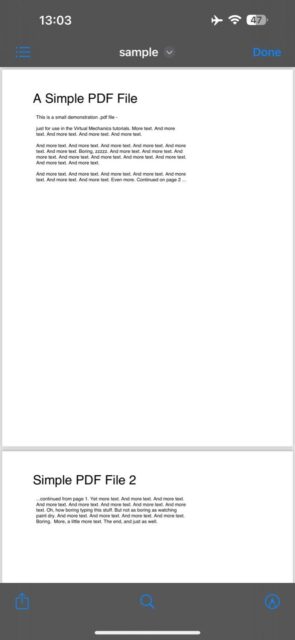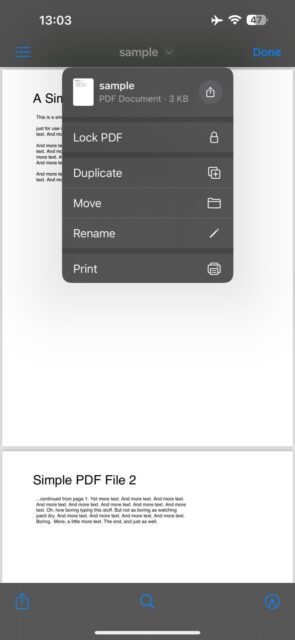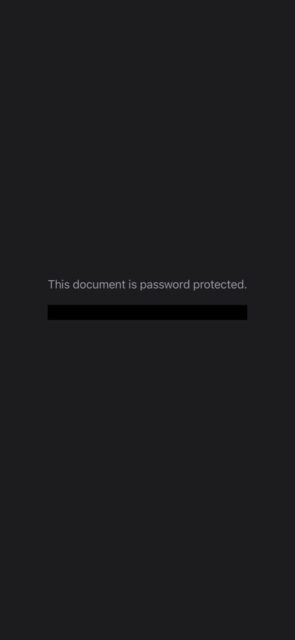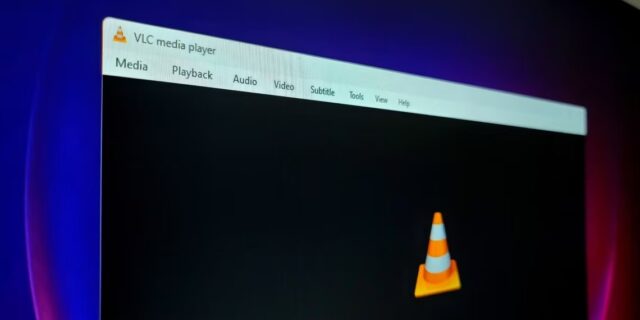آیا می خواهید یک لایه امنیتی اضافی به فایل های PDF اضافه کنید؟ با دنبال کردن این راهنما از یک رمز عبور برای قفل کردن آنها استفاده کنید. با نحوه قفل کردن فایل های PDF در آیفون و آیپد همراه باشید.
قفل کردن یک سند PDF بهترین راه برای محدود کردن دسترسی غیرمجاز به محتوای آن است. بسته به دستگاه، میتوانید از میان ابزارهای PDF مختلف موجود برای قفل کردن فایلهای PDF انتخاب کنید.
اما، اگر از آیفون استفاده می کنید، مجبور نیستید با برنامه های شخص ثالث سر و کار داشته باشید. درعوض، میتوانید از برنامه Files که به صورت پیشفرض با iOS و iPadOS نصب شده است، برای قفل کردن فایلهای PDF استفاده کنید.
ما نحوه قفل کردن فایل های PDF در آیفون و آیپد را به شما نشان خواهیم داد.
نحوه محافظت از فایل های PDF با رمز عبور در iPhone یا iPad
ابتدا مطمئن شوید که برنامه Files را در آیفون یا آیپد دارید. اگر اینطور نیست، شاید آن را پاک کرده باشید. در این صورت می توانید آن را از اپ استور نصب کنید.
پس از انجام این کار، مراحل نحوه قفل کردن فایل های PDF در آیفون و آیپد را انجام دهید:
۱- برنامه Files را باز کنید و به پوشه ای بروید که حاوی فایل PDF است که می خواهید قفل کنید.
۲- روی فایل PDF ضربه بزنید تا باز شود.
۳- فلش رو به پایین کنار نام فایل در بالا را زده و گزینه Lock PDF را انتخاب کنید.
۴- رمز عبوری را که می خواهید برای قفل کردن PDF استفاده کنید وارد کنید. برای تایید دوباره آن را در قسمت Verify وارد کنید.
۵- Done را بزنید تا PDF قفل شود.
برنامه Files به شما اجازه حذف رمز عبور فایل PDF قفل شده را نمی دهد. بنابراین، اگر نیاز به انجام این کار دارید، باید از ابزارهای حذف رمز عبور PDF شخص ثالث مانند Smallpdf استفاده کنید.
نحوه باز کردن قفل فایل PDF محافظت شده
پس از اینکه یک فایل PDF را قفل کردید، یک نماد قفل را روی تصویر کوچک آن خواهید دید که نشان میدهد یک سند محافظت شده با رمز عبور است. اگر مایل به دسترسی به آن هستید، باید مراحل زیر را دنبال کنید:
۱- روی PDF قفل شده ضربه بزنید تا باز شود.
۲- روی فیلد متنی با عنوان Password ضربه بزنید تا صفحه کلید ظاهر شود و رمز عبور سندی را که در ابتدا تنظیم کرده اید وارد کنید.
۳- دکمه Go را روی صفحه کلید بزنید تا رمز عبور ارسال شود.
اکنون فایل ها رمز عبور را تأیید می کنند. اگر درست باشد، قفل PDF را باز می کند و شما می توانید مانند قبل به آن دسترسی داشته باشید. در غیر این صورت، دسترسی به سند قفل خواهید شد.
برنامه Files اپل، قابلیت های مفیدی دارد
نحوه قفل کردن فایل های PDF در آیفون و آیپد را دیدید. ما نمی توانیم قبل از اشتراک گذاری آنلاین یا ذخیره آنها در فضای ذخیرهسازی محلی یا فضای ابری، به اندازه کافی تاکید کنیم که چقدر مهم است که اسناد PDF را ایمن کنید. به ویژه آنهایی که دارای محتوای حساس هستند.
با توجه به اینکه برنامه Files کل فرآیند را تنها با چند ضربه انجام می دهد، دلیلی برای نادیده گرفتن آن وجود ندارد. بهعلاوه، اگر همیشه از دسترسی به فایلهای PDF به برنامههای شخص ثالث میترسیدید، Files نجات دهنده شماست. قابلیت های برنامه Files اپل محدود به قفل کردن فایل های PDF نیست. می توانید از آن برای سایر کارهای مهم در iPhone و iPad نیز استفاده کنید.
نحوه قفل کردن فایل های PDF در آیفون و آیپد به این ترتیب است. آموزش های مشابه بیشتر را در ۴ راه تبدیل چند عکس به یک PDF در آیفون ببینید.